Descripción General #
El comando «Terminar» te permite cerrar una aplicación que esté en ejecución de manera automática. Esto es útil cuando necesitas finalizar un programa sin tener que interactuar manualmente con él.
Ejemplo de Uso Rápido #
Imagina que tienes un programa que se queda bloqueado de vez en cuando. Puedes crear una automatización que verifique si el programa está respondiendo y, si no es así, utilizar el comando «Terminar» para cerrarlo automáticamente.
Parámetros y Opciones #
El comando «Terminar» no requiere de parámetros adicionales. Su funcionamiento es sencillo y directo: cierra la aplicación especificada.
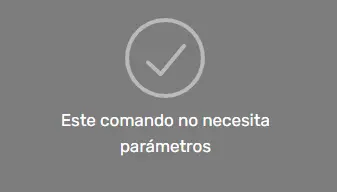
Ejemplos de Uso Avanzado #
- Cierre programado: Puedes configurar una automatización para cerrar una aplicación a una hora determinada cada día.
- Finalización de procesos: Utiliza este comando para finalizar procesos en segundo plano que estén consumiendo muchos recursos del sistema.
- Cierre Forzado de Sesiones y Liberación de Recursos: Un robot tiene la tarea de procesar 500 facturas. Después de cada lote de 100, la aplicación de procesamiento (ej., un software legado o un navegador con muchas pestañas) empieza a consumir demasiada memoria y corre el riesgo de fallar o volverse lento.
- Proceso de Lote: El robot procesa el lote de 100 facturas.
- Comando
Terminar: Al completar el lote (o si detecta que la memoria RAM está saturada), el robot utiliza el comando Terminar para cerrar forzosamente la aplicación de procesamiento. - Reinicio Controlado: El robot verifica el estado del sistema, espera unos segundos, y luego vuelve a iniciar la aplicación limpia para comenzar el siguiente lote de 100.
- Recuperación de Errores Críticos del Navegador: El robot está ejecutando un flujo de pruebas de regresión largo en un navegador. De repente, el navegador se cuelga (deja de responder), se congela o muestra un error de tipo «La página no responde» que no puede ser cerrado con comandos normales de la aplicación.
- Detección de Fallo: El robot intenta realizar una acción, pero la operación excede un tiempo de espera (timeout), indicando que la aplicación está colgada.
- Comando
Terminar: El robot utiliza el comando Terminar para forzar el cierre de la instancia congelada del navegador (por su nombre de proceso, comochrome.exeofirefox.exe). - Gestión de Excepción: Después del cierre forzado, el robot registra el error y utiliza un comando para reiniciar una nueva instancia limpia del navegador y, si es posible, retoma el flujo de automatización desde un punto seguro de control.
Errores Comunes y Soluciones #
- Aplicación no encontrada: Asegúrate de que el nombre de la aplicación sea correcto y que esté en ejecución.
- Permisos insuficientes: Es posible que necesites permisos administrativos para cerrar algunas aplicaciones.
- Aplicación en Sesión Remota: El robot se ejecuta en una máquina virtual (VM) o un servidor remoto, y un usuario (o el robot) ha cerrado la sesión remota o la ha dejado inactiva/bloqueada (la pantalla está bloqueada). Aunque el proceso sigue técnicamente en ejecución, no está en una sesión visible y, a veces, los comandos de automatización no pueden interactuar con él para cerrarlo.
- Solución: Asegurarse de que el robot se ejecute en una sesión activa y desbloqueada (manteniendo la sesión remota desconectada pero no cerrada o utilizando herramientas de headless RPA). En entornos de servidor, validar que el comando
Terminarse ejecute con privilegios que puedan matar procesos en cualquier sesión activa.
- Solución: Asegurarse de que el robot se ejecute en una sesión activa y desbloqueada (manteniendo la sesión remota desconectada pero no cerrada o utilizando herramientas de headless RPA). En entornos de servidor, validar que el comando
Casos de Uso #
- Automatización de tareas repetitivas: Cierra automáticamente programas que no estés utilizando para liberar recursos del sistema.
- Gestión de procesos: Finaliza procesos que estén causando problemas en tu equipo.
- Creación de scripts de mantenimiento: Incluye el comando «Terminar» en scripts para realizar tareas de mantenimiento programadas.